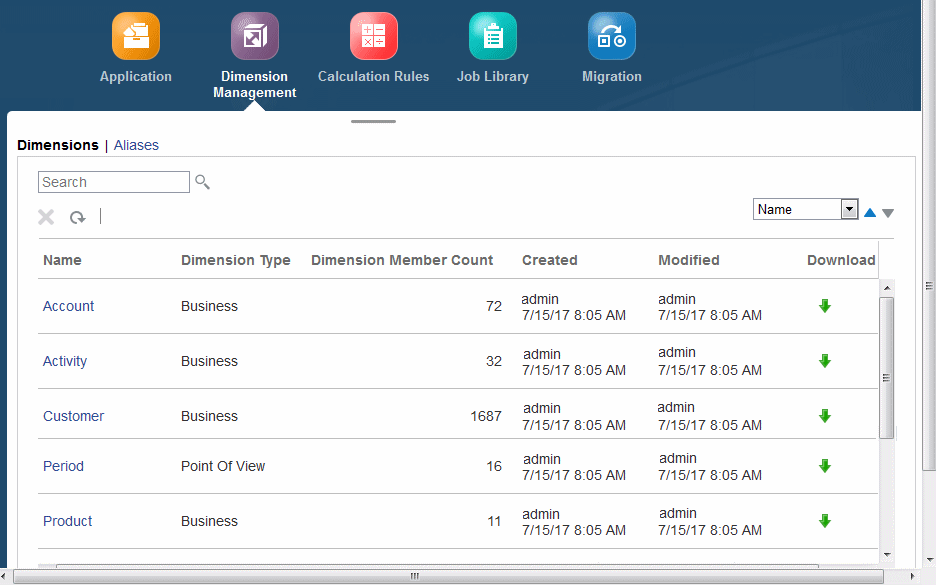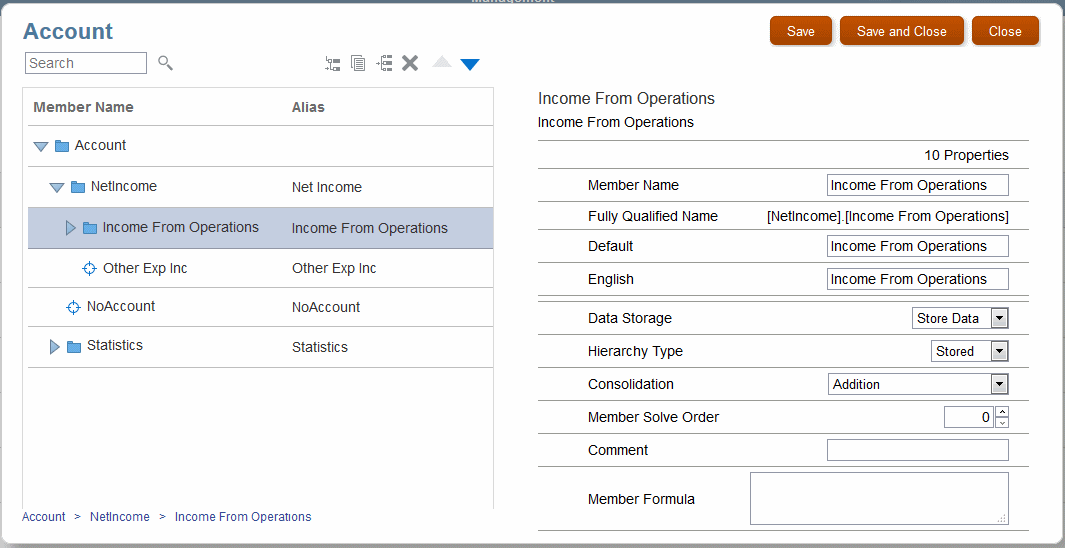Visualización de las dimensiones de la aplicación
En Visualización, creación y edición de dimensiones con Gestión de dimensiones se describe la función Gestión de dimensiones de Profitability and Cost Management. Puede utilizar la función Gestión de dimensiones para ver los miembros de la dimensión y las propiedades. También puede editar las propiedades de las dimensiones y asignar miembros a miembros padre distintos (Edición de dimensiones con Gestión de dimensiones).
Vea el siguiente vídeo para obtener información sobre el uso del editor de gestión de dimensiones:
![]() Actualización de metadatos con el editor de dimensiones en Profitability and Cost Management
Actualización de metadatos con el editor de dimensiones en Profitability and Cost Management
Para ver una lista de dimensiones empresariales, de atributo y de punto de vista incluidas en la aplicación:
 , y, a continuación, haga clic en
, y, a continuación, haga clic en